- May -akda Lauren Nevill [email protected].
- Public 2023-12-16 18:56.
- Huling binago 2025-01-23 15:25.
Gumagamit ang mga web designer ng iba't ibang mga epekto upang palamutihan ang mga pahinang nilikha nila. Ang isa sa mga epektong ito ay isang gumagapang na linya na umaakit sa pansin ng gumagamit at binabasa niya ang teksto.
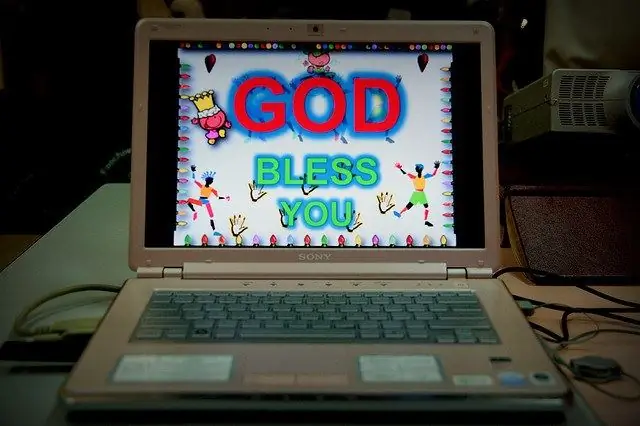
Kailangan iyon
editor ng html
Panuto
Hakbang 1
Upang gumana sa HTML, kailangan mo ng isang html editor, halimbawa, СuteHTML. Maaari mong i-download ang portable na bersyon na ito, na hindi nangangailangan ng pag-install, mula sa link sa dulo ng artikulo. Ang editor na ito ay may highlight ng syntax at napaka-maginhawa para sa pag-aaral ng mga pangunahing kaalaman sa HTML.
Hakbang 2
Buksan ang editor at isulat ang code na ito sa pagitan ng mga tag: Naaalala ko ang isang kahanga-hangang sandali: Lumitaw ka sa harap ko, Tulad ng isang panandaliang paningin, Tulad ng isang henyo ng dalisay na kagandahan.
Hakbang 3
I-click ang View sa browser icon (magnifying glass sa background ng mundo) sa code editor. Magbubukas ang default browser, makikita mo ang mga tula ni Pushkin sa tumatakbo na linya. Ngayon tingnan nang mabuti ang halimbawa sa itaas. Ang tag ng marquee ay isang tag na pag-crawl. Ang mga parameter ng taas at lapad ay nagtatakda ng taas at lapad ng linya ng linya, tinutukoy ng bgcolor ang kulay ng background, sa kasong ito ito ay puti. Kapalit berde para sa puti at ang background ng linya ay magiging berde. Eksperimento sa kulay, lapad at taas ng row ng row.
Hakbang 4
Maaari mong tukuyin ang mga karagdagang parameter para sa paggalaw ng linya gamit ang BEHAVIOR parameter. Halimbawa, baguhin ang pambungad na tag ng code tulad ng sumusunod: Magsimula ng isang preview sa editor - ngayon ang teksto ay lilipat mula sa isang gilid ng linya ng linya patungo sa iba pa at pabalik.
Hakbang 5
Maaari mong itakda ang direksyon ng paggalaw ng linya ng pag-scroll gamit ang parameter na DIRECTION = "..", palitan ang mga sumusunod na halaga dito: kaliwa - ang linya ay lumilipat sa kaliwa. kanan - ang linya ay pupunta sa kanan. pataas - mula sa ibaba hanggang sa itaas. pababa - mula sa itaas hanggang sa ibaba.
Hakbang 6
Subukang baguhin ang laki ng teksto sa pamamagitan ng paglalagay nito sa Tag ng teksto. Sa halimbawang ito, ang laki ng teksto ay 5. Maaari mo ring baguhin ang kulay nito gamit ang Text tag. Sa halimbawang ito, ang teksto ay magiging pula.






